筆記本電腦怎么制作win10系統啟動U盤?其實我們清楚,利用U盤重裝電腦系統的前提是制作一個U盤啟動盤。如果你想用u盤重裝win10系統,在制作啟動盤的時候就要下載win10系統文件,隨后進入PE系統時就可以找到U盤中下載的win10系統,從而對電腦進行重裝。接下來就跟著小編一起學習一下如何制作win10系統啟動U盤。
注意事項:
1. 大家在打開韓博士裝機大師軟件之前,一定要記得關閉包括系統墻在內的所有殺毒軟件,以免重裝失敗。
2. 在制作啟動盤時會將所有的數據格式化,如果U盤中有重要的文件必須要提前進行備份,以免造成數據丟失。
準備工具:
1. 一個8G以上的U盤(建議使用)
2. 韓博士裝機大師軟件
具體步驟:
1. 在韓博士官網上下載韓博士軟件,隨后將U盤插入電腦。在打開的韓博士界面中選擇“U盤啟動”進入。

2. 在以下界面中點擊“+”進行選擇需要下載的系統文件。
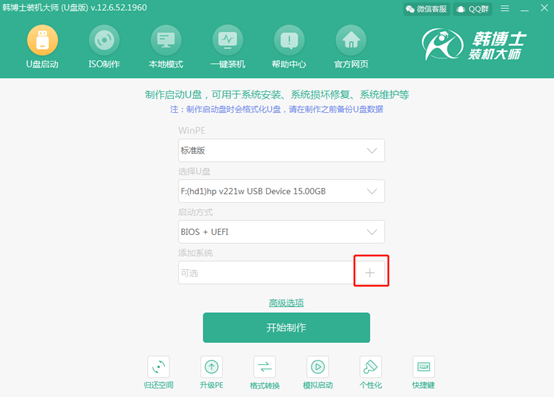
3. 因為我們要制作win10系統啟動盤,所以大家可以選擇win10系統下的文件進行下載,點擊“選擇”進入下一步操作。
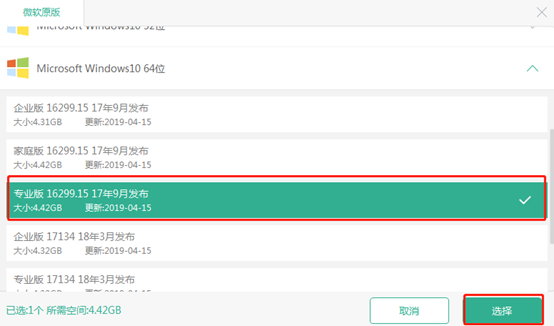
此時重新回到U盤啟動主界面,點擊“開始制作”進入制作狀態。
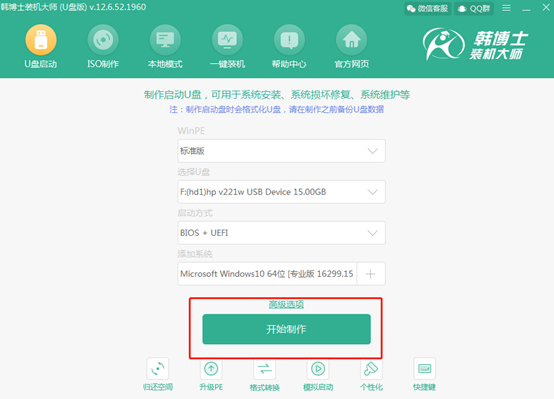
4. 此時韓博士彈出警告窗口,直接在彈出的警告窗口中點擊“確定”。
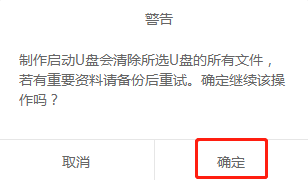
5. 韓博士開始下載PE鏡像文件,無需我們手動操作。

經過一段時間系統文件下載完成后,韓博士開始制作啟動盤。
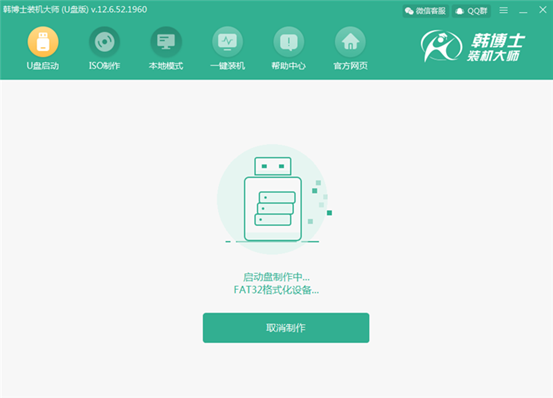
6. 制作啟動盤的過程有點久,需要大家耐心等待,等成功制作后在彈出的預覽窗口中點擊“啟動預覽”,開始測試PE啟動盤是否成功制作成功。
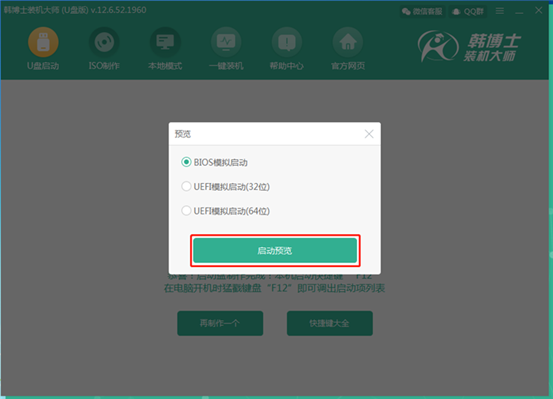
如果電腦屏幕中出現韓博士PE菜單選擇項界面,證明U盤啟動盤已經成功制作,這時可以直接將測試窗口關閉。
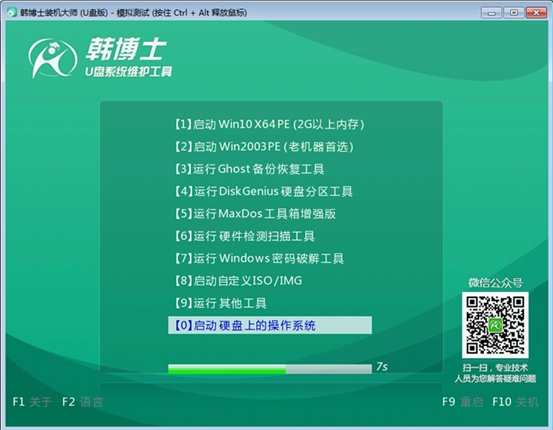
7. 緊接著韓博士會提示本機啟動按鍵為“F12”,或者可以點擊“快捷鍵大全”查看電腦的U盤啟動熱鍵。
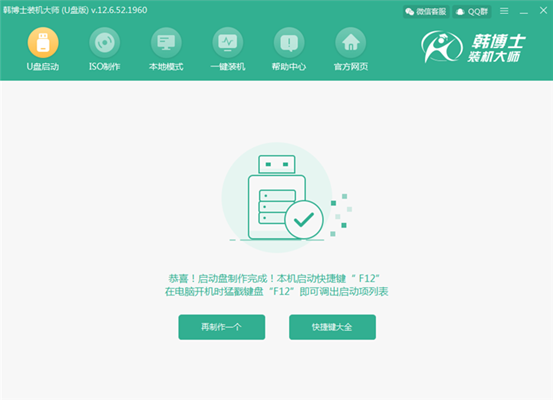 ?
?
以上就是本次小編為大家帶來的筆記本電腦怎么制作win10系統啟動U盤的詳細教程,后期就可以直接通過這個啟動U盤對電腦進行重裝win10系統了。

